
Восстанавливаем значок "Корзина" на рабочем столе XP, Vista, Win 7
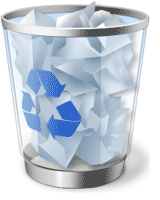 Не знаю как пользователи умудряются уничтожать этот ярлык, но всё же случаи такие бывают. Правда у меня как то не получалось ни разу его удалить или убрать с рабочего стола. Так же мало кто вообще пользуется корзиной, в основном про неё вспоминают только тогда когда нужно что то восстановить из случайно удаленного. Так как я уделяю через Shift+Delete, то корзину и чистить не приходится, но и случайно удаленное восстановить не получится, хотя это так же редко требуется. Кстати чистить корзину так же следует периодически, был случай когда у человека было больше 50 гиг файлов в корзине, и жалуется главное что место почему то на системном диске закончилось.
Не знаю как пользователи умудряются уничтожать этот ярлык, но всё же случаи такие бывают. Правда у меня как то не получалось ни разу его удалить или убрать с рабочего стола. Так же мало кто вообще пользуется корзиной, в основном про неё вспоминают только тогда когда нужно что то восстановить из случайно удаленного. Так как я уделяю через Shift+Delete, то корзину и чистить не приходится, но и случайно удаленное восстановить не получится, хотя это так же редко требуется. Кстати чистить корзину так же следует периодически, был случай когда у человека было больше 50 гиг файлов в корзине, и жалуется главное что место почему то на системном диске закончилось.
Но вернемся все же к восстановлению самого ярлычка "Корзина". В разных системах немножко отличается место где нужно включать или выключать этот ярлык. Начнем с XP:
На рабочем столе жмем правой клавишей мыши, далее выбираем "Свойства вкладки Рабочий стол", потом ищем внизу "Настройка рабочего стола", в открывшемся окне находим слово "Корзина" и ставим возле него галочку. Дальше со всем соглашаемся.
На Vista, немножко не так но почти по тем же шагам. Нужно опять же правой кнопкой мыши кликнуть на рабочем столе, далее жмем "Персонализация", в открывшемся окне, ищем в Задачах пункт "Изменить значки рабочего стола", откроется еще одно окошко и в нем ищем "Корзина" и опять ставим галочку и потом всё закрываем соглашаясь со всем.
Ну и наконец то Windows 7 (Seven), по сути почти тоже самое что и в висте: правой кнопкой на рабочем столе, далее "Персонализация", в открывшемся окне слева в углу ищем пункт "Изменить значки рабочего стола", в открывшемся окне нужно найти "Корзина" и возле неё поставить галочку, а потом нажать "ОК".
После сделанных движений заветный ярлычок "Корзина" будет красоваться на вашем рабочем столе. Если снова удалите то уже знаете где его восстановить.
Читайте так же: Энциклопедия фильмов ужасов и фантастики
Похожий материал:
- VmWare: ошибка Failed to lock the file!
- Настройка VPN группы пользователей (групповая политика) windows server 2008
- Outlook 2010 свернуть в трей - элементарно Ватсон
- Решаем проблему в The Bat: нет допуска к каталогу...
- Решаем проблему: Точка входа в процедуру ChangeWindowMessageFilter не найдена в библиотеке DLL USER32.dll
Комментарии
Отправить комментарий